¿Te encanta jugar en tu Windows 10? ¿Odias el retraso en el juego justo cuando estás a punto de morir? Algunos de mis amigos se han quejado de cómo el nuevo modo de visualización sin bordes, que está habilitado de forma predeterminada en Windows 10, está provocando la ralentización.
El nuevo modo Infinity View fue diseñado por Microsoft para permitir a los usuarios cambiar rápidamente de pestaña, mejorar el rendimiento y usar fácilmente Focus Assist mientras juegan sus juegos favoritos. Reemplaza el antiguo modo exclusivo de pantalla completa.

En lugar de mejorar el rendimiento de los juegos, retrasa las operaciones de FPS para muchos usuarios. ¿Paradoja? Esta configuración controla la configuración llamada Mejoras de pantalla completa. Cuando esté habilitado, notará que los juegos se abren en vista mixta mientras se juegan en modo de pantalla completa sin bordes. Y no se trata solo de juegos, lo he probado con varias aplicaciones de Windows.
1. Deshabilite la función de optimización de pantalla completa para aplicaciones
Este método es más adecuado para deshabilitar la optimización de pantalla completa para un juego en particular. Se lo recomiendo a los usuarios de Windows 10 que experimentan retrasos al jugar juegos FPS como CS: GO y PUBG. Dependiendo de la marca y el modelo de su computadora, así como de la configuración de su juego, deshabilitar dicha opción puede brindarle una experiencia libre de errores.
Inicie el Explorador de archivos haciendo clic en Mi PC en el escritorio o presionando el atajo de teclado CTRL + E. Ahora puede ubicar la carpeta donde está instalado el juego. De forma predeterminada, siempre está en la unidad C, pero es posible que haya elegido una carpeta diferente durante la instalación. Busque el archivo .EXE del programa que lo está ejecutando.
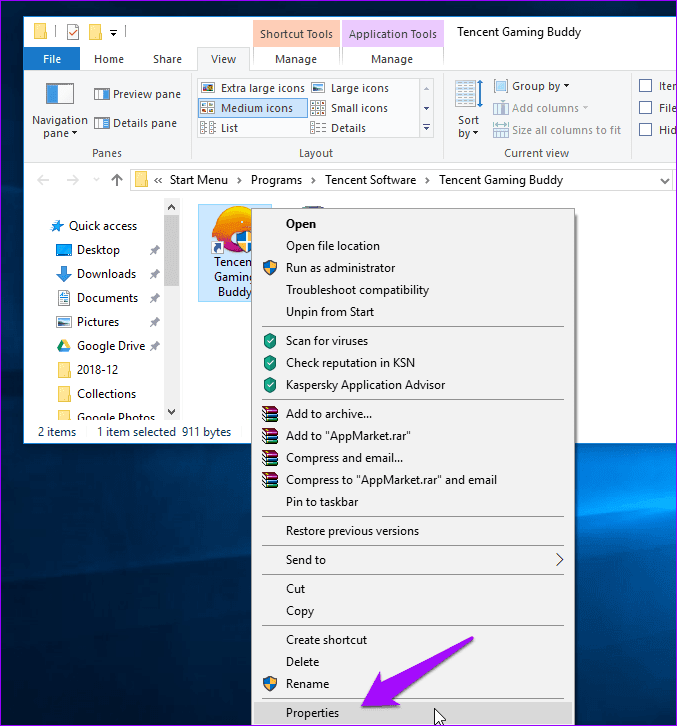
Estoy haciendo esto para PUBG de Tencent porque se retrasa y no se abre correctamente para mí. Haga clic con el botón derecho en el archivo del iniciador y seleccione Propiedades. Alternativamente, puede usar el método abreviado de teclado ALT + ENTRAR para mostrar las propiedades del archivo. Haga clic en la pestaña Compatibilidad y haga clic en la casilla de verificación Deshabilitar optimizaciones de pantalla completa. Haga clic en Aplicar y Aceptar cuando haya terminado.
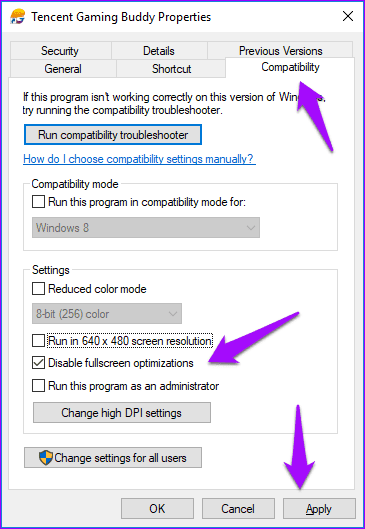
Si usa Windows 10 con más de una cuenta de usuario y desea cambiar la configuración de optimizaciones de pantalla completa para todos los usuarios, en la pestaña Compatibilidad, primero haga clic en Cambiar configuración para todos los usuarios.
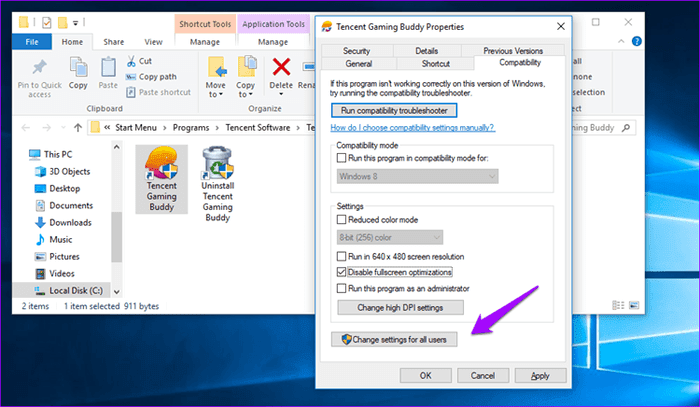
Ahora, seleccione la opción para deshabilitar las optimizaciones de pantalla completa y guarde todas las configuraciones.
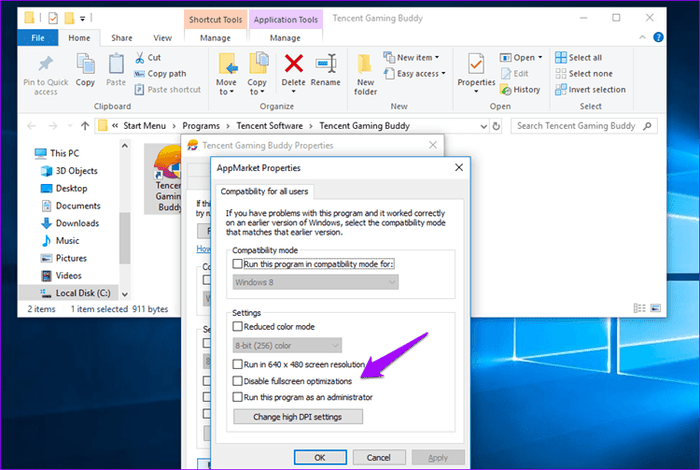
Puede hacer esto para cualquier juego que desee que esté causando problemas en el modo de pantalla completa. Tenga en cuenta que la ralentización es más notoria y se informa con frecuencia para las aplicaciones que no se han descargado e instalado desde la tienda oficial de Windows 10. Ahora, abra el juego y verifique si todavía experimenta una ralentización y si la ventana se abre en modo exclusivo de pantalla completa o no.
2. Edite el historial de todas las aplicaciones
Cambiar la configuración de optimización de pantalla completa individual para cada juego puede llevar mucho tiempo y ser engorroso. Si desea hacer esto para todos los juegos instalados en su sistema, el Editor del Registro es su mejor opción.
Presione el botón de Windows en su teclado y busque regedit. Haga clic en la opción Editor del registro para iniciar la aplicación.
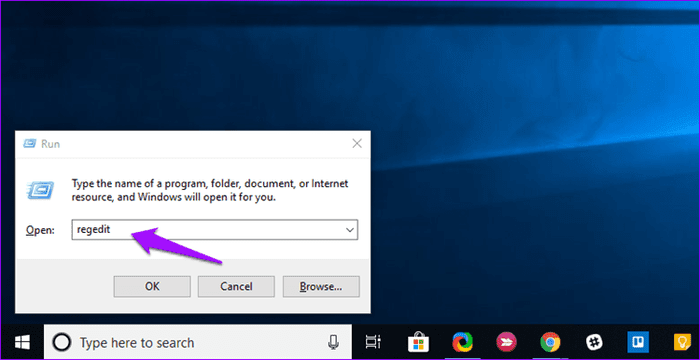
Debe buscar la cadena GameConfigStore que puede encontrar fácilmente excavando en la siguiente estructura de carpetas.
Computer\HKEY_CURRENT_USER\System\GameConfigStore
Una vez allí, debe buscar una entrada DWORD con el nombre GameDVR_FSEBehaviorMode.
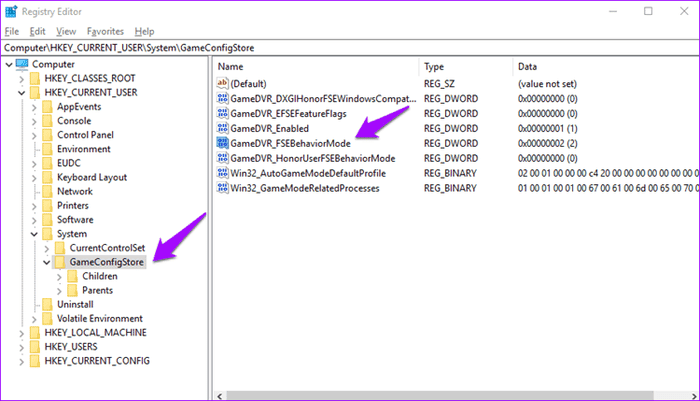
Aquí, el valor predeterminado es "0", lo que significa que las optimizaciones de pantalla completa están habilitadas. Para deshabilitarlo, deberá hacer clic derecho en la entrada y hacer clic en Editar.
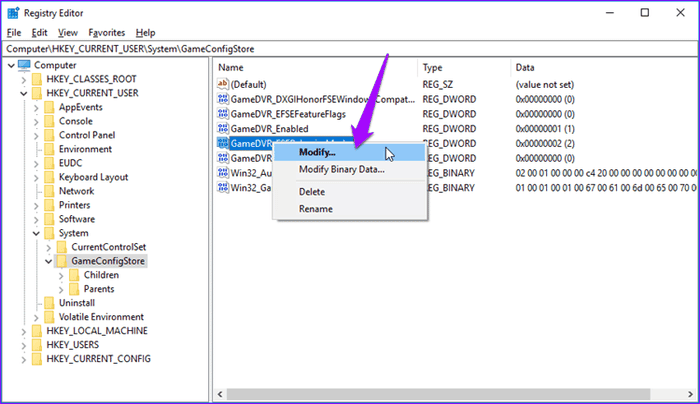
En la ventana emergente, cambie los datos del valor de "0" a "2" y haga clic en "Aceptar" cuando haya terminado. Esto debería aplicarse a la configuración de optimización de pantalla completa en todo el nivel del sistema, por lo que no tiene que hacer esto manualmente para cada juego.
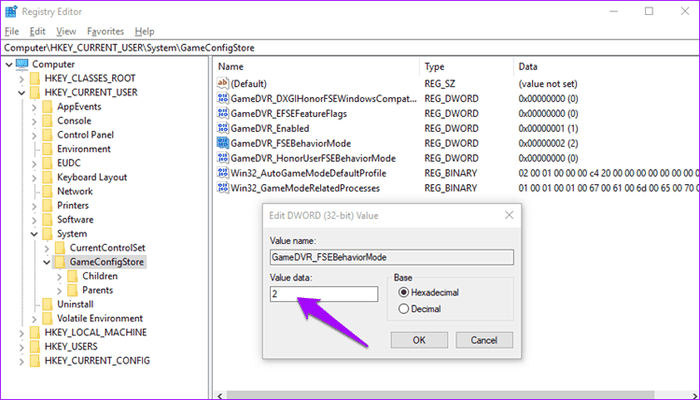
3. Deshabilitar la barra de juegos y las instantáneas
Este es un bono para los jugadores que están cansados de tartamudear constantemente mientras juegan a Overwatch u otros juegos de alto rendimiento. Inicie la Configuración de Windows presionando el acceso directo de Windows + I o usando la barra de búsqueda. Haga clic en Juegos aquí.
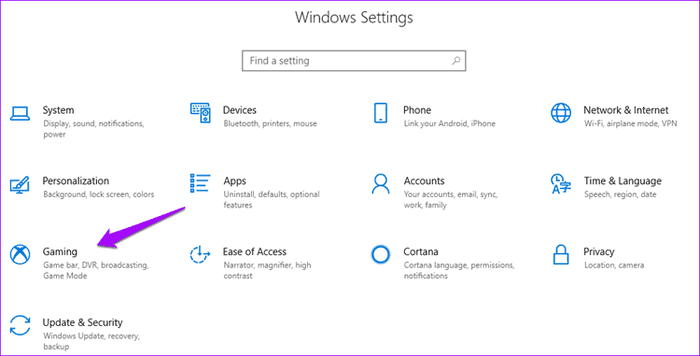
Debajo de la barra de juegos, debe alternar la opción Grabar imágenes del juego, capturas de pantalla y transmitir usando la barra de juegos.
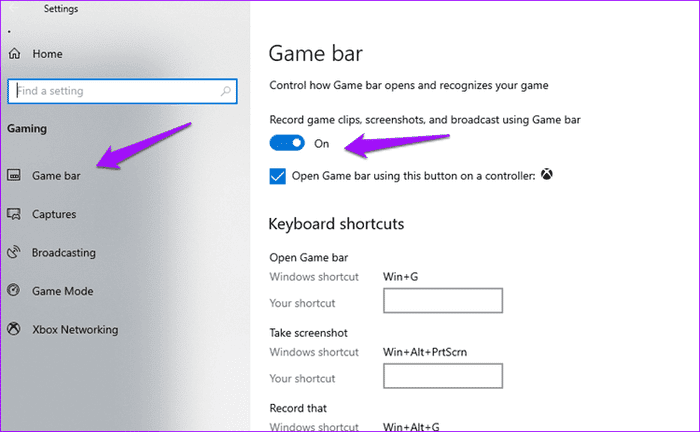
Mientras lo hace, también debe deshabilitar la grabación en segundo plano si no desea grabar y compartir sus habilidades de juego con otros. Solo debe habilitarse cuando necesite grabar videos o tomar capturas de pantalla. ¿Por qué desperdiciar recursos valiosos en funciones que no necesita o no desea?
Haz clic en "Instantáneas" y en "Grabación en segundo plano" desmarca la opción "Grabar en segundo plano mientras juegas" si aún no está desactivada.
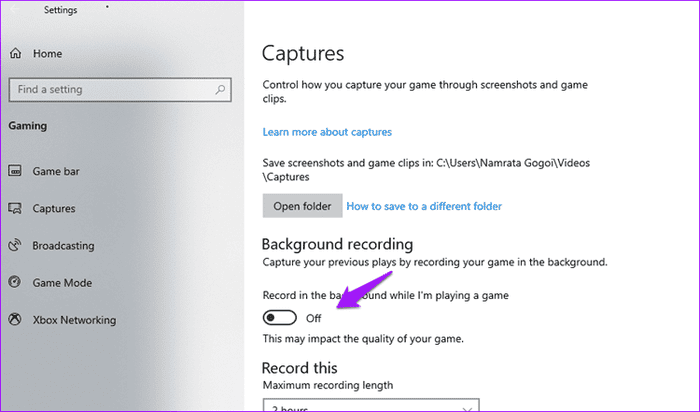
Que empiecen los juegos
Aunque Microsoft Reconocí los errores e hice algunos cambios. En la configuración del juego en la actualización de octubre, algunos usuarios todavía experimentan este problema. Deshabilitar esta configuración también es una buena idea si está ejecutando juegos en un dispositivo con especificaciones bajas.
Habilitar la configuración puede funcionar en el software disponible a través de la Tienda Windows. Sin embargo, muchos de nosotros usamos los descargados de otros lugares. Forzar la optimización a pantalla completa solo hará que estos programas funcionen de forma extraña. Por lo tanto, depende totalmente de usted: si desea habilitar la configuración para cada aplicación o dejarla deshabilitada.







